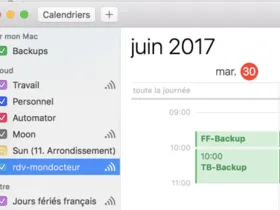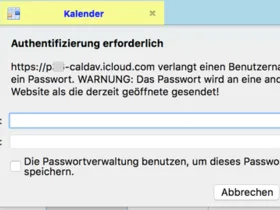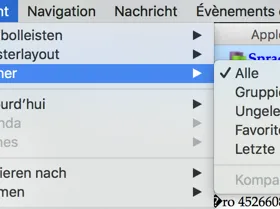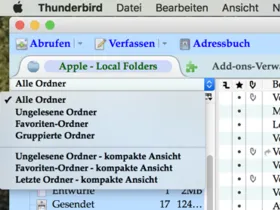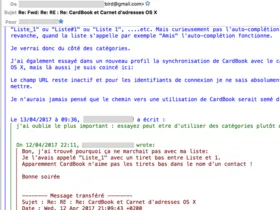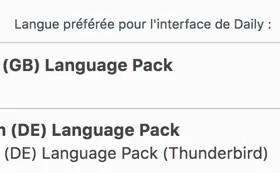Wenn ich den dann in der Apllecloud ganz allgemein freigebe, kann ich ihn in Thunderbird nicht aktiviern.
In einem meiner Thunderbird-Testprofile existiert ein Kalender namens "rdv-mondocteur" mit meinen Zahnarzt-Terminen, der vor einiger Zeit mit Lightning mehr oder weniger aus Versehen erstellt worden war. Meine Bemühungen, diesen Kalender testhalber zu "publizieren" und per iCloud mit meinem macOS Kalender zu synchronisieren, waren bislang gescheitert.
Ich habe jetzt einfach mal eine andere Vorgehensweise getestet, mit Erfolg wie sich letztendlich heraus stellte.
.
Zunächst habe ich die Termine des Kalenders "rdv-mondocteur" aus Lightning per Rechtsklick > "Kalender exportieren" als Datei "rdv-mondocteur.ics" exportiert.
Dann im macOS Kalender über Datei > Neuer Kalender > iCloud einen neuen Kalender erstellt, ihn "rdv-mondocteur" genannt und über Datei > Importieren die "rdv-mondocteur.ics" angewählt und importiert. So weit so gut, jetzt hatte ich also meine Zahnarzttermine im neuen "rdv-mondocteur" Kalender innerhalb von iCloud, aber natürlich noch keine Synchronisation zwischen den beiden Kalendern über iCloud.
Um die beiden Kalender "rdv-mondocteur" zu synchronisieren bin ich folgendermaßen vorgegangen:
zunächst wurde die URL des Kalenders "rdv-mondocteur" erstellt, die ich aus Elementen zusammen gebastelt habe, die ich im Ordner users/username/Library/Calendar/ gefunden habe, und zwar dort in dem Unterordner "12345....XYZ.caldav und der Datei "info.plist".
Die fertige URL für meinen Kalender "rdv-mondocteur" sieht (leicht anonymisiert) so aus:
https://pXX-caldav.icloud.com/1234567890/calendars/F7999F05-C046-4F9C-XXXXXXXXXYYYYYYE/
Wie man diese URL erstellt, werde ich noch im Einzelnen in einem neuen Beitrag beschreiben, falls du diese Methode ausprobieren möchtest.
Im folgenden Schritt wird der ursprüngliche Kalender "rdv-mondocteur" im Lightning-Tab abbestellt per R-Klick > Kalender abbestellen. Danach wird sofort ein neuer Kalender erstellt per R-Klick > Neuer Kalender.... > "Im Netzwerk" wählen > Fortsetzen > "CalDAV" wählen und die URL im Feld "Adresse" eingeben > Fortsetzen > dem neuen Kalender einen Namen und eine Farbe geben > Fortsetzen > Fertigstellen. Nach dem Klick auf "Fertigstellen" öffnet sich ein neues Fenster zur erforderlichen Authentifizierung:
Hier werden der Benutzername und das Passwort der Apple-ID bzw. von iCloud (bei mir identisch) eingegeben. Nach dem Klick auf "OK" wird der neu erstellte Kalender sofort über iCloud mit dem namensgleichen Kalender im macOS Kalender synchronisiert. Änderungen können sowohl in Lightning als auch im macOS Kalender vorgenommen werden, die Synchronisation geht also in beiden Richtungen.